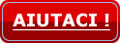Ciao, probabilmente sei giunto su questa guida in quanto sono ore che provi a far partire il tuo PC tramite un disco di sistema operativo posto su
CD, DVD o
chiavetta USB senza riuscirci...
... non ti sentire incapace, è capitato a tutti me compreso di incappare in un pc che senza dare molte spiegazioni ignorasse completamente qualsiasi disco di avvio inserissi o utilizzassi... anzi ricordo che la prima volta ci ho messo dei giorni a capirne il motivo...
Avevo da sistemare un PC con una copia di Windows che non voleva più avviarsi correttamente, così come faccio sempre inserii un disco di avvio con una copia originale di Windows in modo da poter lanciare le procedure di recupero del sistema... ma dopo vari tentativi il PC continuava a dare lo stesso messaggio di errore senza dare alcun accenno alla possibilità di partire da disco di avvio esterno.
Inizialmente pensai di aver creato in modo errato il
DVD di avvio di Windows... ma era stato creato dal tool automatico di Microsoft per cui mi sembrava strano... allora creai una
chiavetta USB appositamente per questo scopo... ma niente... alla fine capii che ci doveva essere qualcosa di particolare e forse anche banale che impediva la lettura dei dischi di avvio...alla buon'ora ci sono arrivato !
In ogni caso blocchi di questo tipo apparentemente inspiegabili avvengono a causa dell' Avvio Protetto o Secure Boot, una funzione di sicurezza dei computer con BIOS UEFI (Unified Extensible Firmware Interface) che controlla quale software o sistema può essere eseguito sul computer nelle fasi di avvio, bloccando tutti quelli non abilitati e quindi anche il nostro disco di avvio nuovo di zecca.
I
bios UEFI sono una versione avanzata dei normali bios creata per offrire una gestione grafica che consente tra le varie cose l'utilizzo del mouse per la configurazione, ma sebbene abbia portato una ventata di innovazione per la gestione di questo componente fondamentale della scheda madre ha insieme introdotto questo antipatico blocco, che comunque è stato studiato per una maggiore sicurezza del tuo sistema.
Per poter quindi utilizzare tutte le
funzioni di recupero offerte dal disco di avvio di Windows (recupero all'avvio, disinstallazione degli ultimi aggiornamenti, impostazioni di avvio, ripristino del sistema con punto di ripristino o con immagine, prompt dei comandi) è
necessario provvedere alla rimozione di questo vincolo del secure boot.
Come disabilitare il secure boot:
Per farlo ti è sufficiente seguire questi steps:
- Accedere al bios premendo i giusti tasti come indicato a schermo.
- Individuare la sezione SECURITY e successivamente SECURE BOOT, quindi disabilitarlo (porlo su DISABLED). NOTA: In alcuni bios per poter modificare questa impostazione è necessario prima impostare una password di amministratore attraverso la sezione SECURITY sotto la voce SET SUPERVISOR PASSWORD. Nota anche che talvolta sui bios UEFI sono visibili poche schede da gestire e potresti non trovare le voci che ti ho indicato; in questo caso, leggi bene a schermo perché dovresti avere la possibilità di attivare una MODALITA' AVANZATA tramite la pressione di un tasto che ti mostrerà anche le schede nascoste tra cui quelle della sicurezza e del secure boot.
- Impostare la modalità LEGACY per permette di installare sistemi operativi che non supportano UEFI andando sulla sezione BOOT, quindi BOOT MODE e impostando LEGACY BIOS.
- Impostare una sequenza di avvio (o boot) che consenta di leggere le unità USB e CD/DVD prima dell'hard disk principale
- Disabilitare la modalità FAST BOOT, cosi da avere la possibilità di far partire il sistema da dove vogliamo.
- Impostare il tipo di sistem OS TYPE su Other OS se presente.
- Uscire dal bios confermando il salvataggio delle modifiche apportate.
N.B. Ho descritto una procedura generica concettualmente sempre valida ma sappi che i nomi delle schede possono variare in base al tipo di BIOS e mi è impossibile elencarti tutte le varie casistiche... quello che conta è il concetto che rimane comunque fisso;
disabilitare SECURE BOOT e impostare (se disponibile) la modalità LEGACY; in aggiunta occorre
disabilitare la modalità di avvio veloce (fast boot) e abilitare l'uso di sistemi operativi esterni (OS TYPE).
Ti invito a leggere bene ciò che vedi sullo schermo e curiosare tra le varie opzioni e menu fino a che non trovi quanto indicato.
Ti posto ora alcuni screenshot di famosi bios, dal più vecchio a quelli più recenti, a scopo esemplificativo di cosa e come dovresti visualizzare le impostazioni del secure boot ma sono solo a scopo didattico... attieniti alla procedura concettuale descritta perché come già accennato ogni produttore ha più versioni di schede madri, ognuna con più versioni e tipi di bios, ognuno con diverse voci e una diversa interfaccia che cambia con gli aggiornamenti delle varie versioni rilasciate.
Ho disabilitato il secure boot ma non legge comunque i dischi di avvio esterni:
Questa eventualità è rara ma può capitare... e ovviamente a me è capitata, facendomi impazzire per giorni...
E' infatti possibile che il lato software del bios si sia corrotto o non funzioni a dovere... la cosa da fare nel caso in cui nonostante la disabilitazione del secure boot la tua macchina continui ad ignorare i dischi esterni è
AGGIORNARE IL BIOS o
FLASHARE IL BIOS come si dice in gergo tecnico.
Con questa operazione si intende
una procedura che va a sovrascrivere il bios esistente con uno nuovo e funzionante, meglio se l'ultima versione disponibile.
Si tratta di una
operazione molto delicata che se non va in porto può comportare un danno permanente alla tua scheda madre, ragion per cui va eseguita seguendo alla lettera le modalità imposte dal costruttore e fornitore del BIOS... sostanzialmente quindi se hai una scheda madre della ASUS, tanto per dirne una, dovrai recarti sul sito della asus, individuare la sezione dell'assistenza e/o download, cercare il tuo modello di scheda madre, individuare l'ultimo bios disponibile e scaricarlo.
Una volta in possesso del file del bios, cerca una guida su come va eseguito l'aggiornamento; generalmente sono due le modalità disponibili:
- Da Windows (se vi puoi accedere): basta lanciare un file eseguibile coì come lanceresti qualsiasi altro software... il file eseguibile del caso ti guiderà nell'aggiornamento... si tratta della situazione più semplice ma non sempre utilizzabile.
- Da BIOS: occorre in questo caso entrare dapprima nel bios e individuare una sezione che consenta il lancio dell'aggiornamento o flash dello stesso. Questa è la procedura più difficile ma solo all'apparenza perchè una volta individuata la sezione apposita per l'aggiornamento basta indicare dove prelevare il file per eseguire la procedura (quello che hai scaricato e che magari hai messo su una pennetta usb o su una cartella del tuo computer). Confermando la scelta del file di aggiornamento non dovrai fare altro se non aspettare... al termine delle operazioni segui quanto indicato a schermo... generalmente è sufficiente riavviare il sistema.
Il flash del bios dura pochi minuti ma
è una procedura da condurre previo studio di tutti i passaggi, per cui mi raccomando, se ad esempio usi un notebook
assicurati di avere la batteria collegata e carica, così come se usi un PC fisso
assicurati che non ci siano condizioni che possano far saltare il contatore della corrente perché una mancanza di alimentazione elettrica ad aggiornamento non ancora terminato
comprometterebbe per sempre la tua scheda madre... ovvero il tuo pc non si avvierà mai più.
Conclusioni:
Con questa breve ma interessante guida spero di averti dato una mano nell'affrontare questo strano ma ormai comune problema del secure boot; adesso sai come gestirlo almeno nella teoria, ma non allarmarti se ti capita e non trovi corrispondenze esatte sulla tua macchina...
se hai compreso il concetto di base non avrai problemi a cambiare le impostazioni della tua macchina ed eseguire così sistemi operativi esterni.
Se vuoi discutere di questo argomento con noi o anche solo farci arrivare un tuo pensiero o esperienza in merito lascia un commento nell'apposito box sottostante e ne parleremo insieme!
Alla prossima !
Stefano Ravagni
Utente: Alberto - data: 06/02/2022 01:43:20
Commento: Ciao, ho avuto il tuo stesso problema; il bios della mia scheda madre Asus Prime B350 non ne voleva sapere di riconoscere il boot tramite USB.
Ho fatto tutti i passaggi che hai menzionato ma niente da fare. Alla fine ho flashato il bios ed ha funzionato perfettamente. Grazie, ciao
Utente: raven - data: 07/02/2022 19:39:38
Commento: Ciao Alberto, mi fa piacere che quanto suggerito ti abbia aiutato a risolvere il problema ! Grazie del tuo feedback e continua a seguirci !
Utente: LORENZO - data: 13/04/2022 17:12:27
Commento: Buon pomeriggio,ho un problema analogo. Ho una scheda madre gigabyte B560M AORUS ELITE e dopo aver installato win 10 e passato a 11 volevo installare su un disco diverso da 500gb diviso a metà debian-11.3.0-amd64-netinst e Zorin-OS-16.1-Core-64-bit,partizionati con usb, che avevo già installato sul vecchio pc con una asus A88Xm-A (sostituita perchè non compatibile con win 11) ma non riesco nemmeno ad avviare la live,perchè il pc si blocca,dopo avvio schermata nera con visualizzazione di alcune righe, dopo poco. Ho eseguito i suggerimenti ma niente. Sapete suggerirmi una soluzione.Grazie
Utente: Raven - data: 14/04/2022 19:56:58
Commento: Ciao Lorenzo, riesci almeno ad arrivare al BIOS ? Dicci cosa hai fatto esattamente...perché se hai fatto tutto entrando nel BIOS e hai disattivato il secure boot i sistemi operativi devono avviarsi...se non lo fanno qualcosa manca... Ti consiglio di scrivere sul forum in modo da trovare piano piano una soluzione, farti postare delle foto di quello che vedi e cercare di arrivare al bandolo della matassa
Utente: LDP48 - data: 19/04/2022 18:15:52
Commento: Gentilissimo Stefano,la ringrazio per la risposta,mi sono iscritto al forum come suggerito aprendo una nuova discussione descrivendo il mio problema.(spero di non essere stato troppo lungo) Non sono riuscito ad allegare delle foto perchè non ho il permesso,peccato. Grazie e buona serata
Utente: Raven - data: 20/04/2022 12:12:42
Commento: Ciao LDP48, ti ho già risposto sul forum... continuiamo li allora
Utente: RINO - data: 17/11/2022 11:46:13
Commento: SALVE, dopo aver effettuato la procedura di inserimento password supervisor, ho potuto disabilitare il secure boot ma non mi da la possibilità di andare sulla riga del boot uefi per cambiarlo in legacy.
Si tratta di bios corrotto o altro? Grazie e Buona giornata.
Utente: ravalon - data: 17/11/2022 15:42:33
Commento: Ciao RINO, puoi dirci la versione del bios e la tipologia ? Ce ne sono tanti in giro per cui abbiamo bisogno di sapere quale stai usando... Se vuoi puoi anche scrivere la problematica nel nostro forum cosi che, se non si riuscisse a darti una unica risposta risolutoria, sarà più facile per noi seguirti passo passo... è gratuito.
Utente: RINO - data: 17/11/2022 17:05:30
Commento: OK . Passo la discussione sul forum e posto una foto del bios, grazie ciao.
Mostra altri commenti








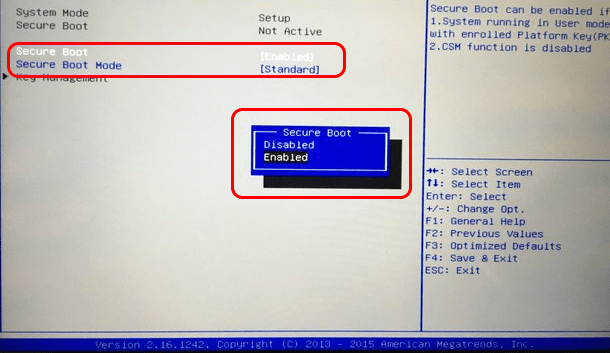

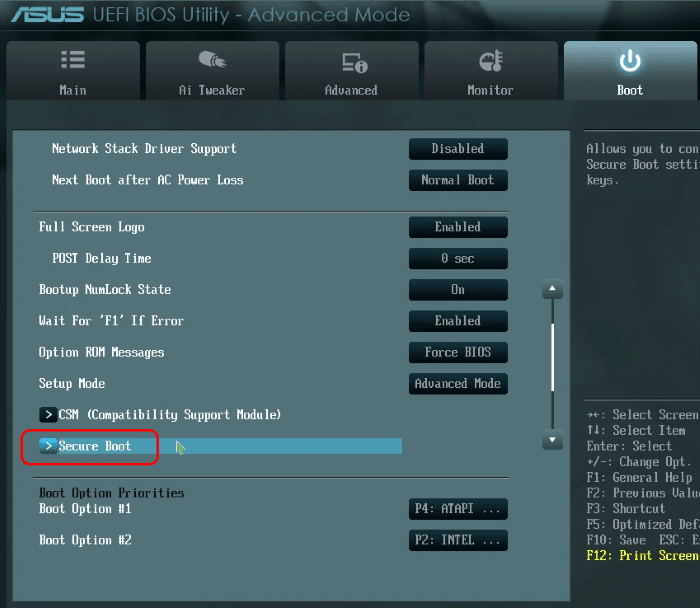
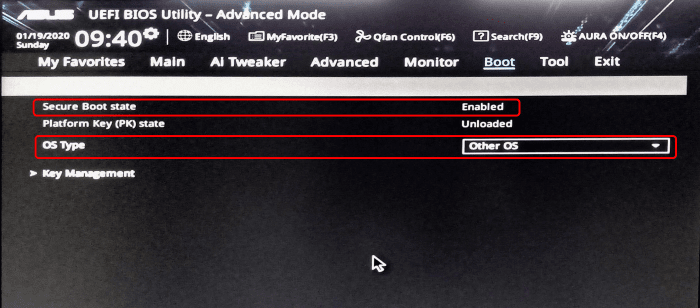
 LE GUIDE CONSIGLIATE PER TE!
LE GUIDE CONSIGLIATE PER TE!